
Cara Mengembalikan Foto yang Terhapus, Salah Satunya Lewat Cloud
02 January 2024
Share
Cara mengembalikan foto yang terhapus cukup mudah dan beragam. Kamu bisa ikuti tutorialnya kalau tak sengaja menghapusnya. Perihal bagaimana panduannya, kamu bisa cek tutorial lengkapnya di bawah ini.
Cara Mengembalikan Foto yang Terhapus dengan Mudah
Mengembalikan Foto yang Terhapus di WhatsApp Lewat Backup
- Pertama-tama, kamu bisa buka aplikasi WhatsApp yang ada di ponsel terlebih dahulu.
- Kemudian klik titik tiga yang ada di bagian kanan atas WhatsApp.
- Selanjutnya, kamu bisa memilih menu Settings.
- Setelah itu, kamu bisa klik Chats.
- Dari sini kamu bisa mencari sekaligus memilih Chat Backup.
- Jika sudah, kamu hanya perlu menentukan jadwal backup. Bisa melakukan pencadangan untuk harian, mingguan, maupun bulanan. Tentukan saja jadwal pencadangan sesuai dengan keperluan.
- Tunggu sampai proses backup selesai.
- Hapus dan install lagi aplikasi WhatsApp di ponsel.
- Ketika aplikasi WhatsApp sudah terinstal, kamu bisa login dengan nomor HP seperti biasanya.
- Verifikasi nomor HP tersebut lewat SMS.
- Jika terdapat opsi untuk memulihkan percakapan, kamu bisa klik Restore.
Cek Recycle Bin
- Kamu bisa mulai dengan mengakses aplikasi Galeri yang ada di ponsel.
- Lalu kamu bisa klik tombol menu yang muncul dengan ikon tiga titik.
- Setelah itu, kamu bisa memilih Recycle Bin atau keranjang sampah.
- Pilih foto yang ingin kamu kembalikan.
- Dari sini kamu bisa langsung memilih Restore.
Baca juga : Cara Melacak HP Vivo yang Hilang dalam Keadaan Mati dan Hidup
Gunakan Software Pemulihan Komputer
- Siapkan HP komputer dan kabel USB.
- Install software pemulihan data di komputer jika belum memilikinya. Misalnya saja MiniTool Mobile Recovery dan Wondershare Recoverit.
- Sambungkan HP ke komputer menggunakan kabel USB.
- Jalankan software pemulihan data yang sudah kamu siapkan tadi.
Cek Google Foto
- Kamu buka saja aplikasi Google Foto yang ada di HP.
- Selanjutnya klik tab Library yang ada di bagian bawah layar.
- Lalu klik folder Trash.
- Pilih saja foto yang ingin kamu kembalikan.
- Setelah memilihnya, cara mengembalikan foto yang terhapus selanjutnya yaitu kamu bisa klik Restore.
Cek Cloud
Manfaatkan Dumpster
- Kamu tentu saja bisa mengawalinya dengan membuka aplikasi Dumpster di HP.
- Kemudian pilih menu Bin.
- Langkah selanjutnya, kamu bisa memilih Restore foto yang telah terhapus.
- Tunggu sampai semua foto yang terhapus kembali ke Galeri.
Andalkan Pemulihan Data Profesional
- Paket 3 Jam, masa aktif 5 hari – TikTok / Instagram / Facebook / YouTube – Unlimited Play / Pause – Rp 2.000
- Paket 6 Jam, masa aktif 5 hari – TikTok / Instagram / Facebook / YouTube – Unlimited Play / Pause – Rp 3.000
- Paket 12 Jam, masa aktif 5 hari – TikTok / Instagram / Facebook / YouTube – Unlimited Play / Pause – Rp 5.000
Mau belanja di mana?
Pilih salah satu e-commerce untuk menyelesaikan pembelian kartu perdana
AXIS Webstore
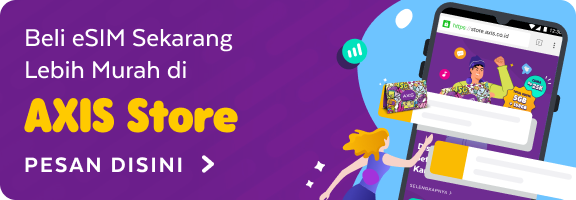
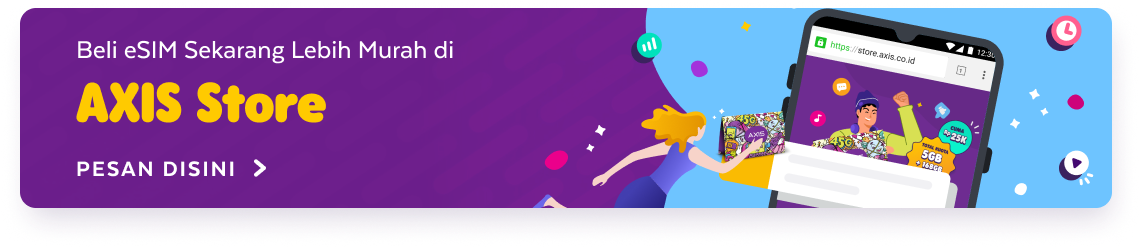
Kami menggunakan cookie untuk meningkatkan pengalaman Anda menelusuri situs kami, untuk merekomendasikan produk yang sesuai, dan untuk menampilkan iklan yang relevan. Untuk mengetahui lebih lanjut informasi terkait cookie, silakan merujuk pada kebijakan privasi kami.
baca selengkapnyaPeningkatan Kapasitas Layanan
Tanggal 16 - 17 October 2023
Jam 23.00 - 04.00 WIB
Hi AXISers! Untuk meningkatkan kualitas pelayanan kartu AXIS kamu, akan dijadwalkan peningkatan kapasitas sistem (upgrade sistem) secara bertahap di tanggal 16 - 17 October 2023 dengan jam maintenance dari 23.00 - 04.00 WIB. Selama berlangsungnya proses upgrade sistem tersebut, beberapa layanan dan fitur layanan seperti aktivasi kartu, isi pulsa, beli paket, dan lain-lain akan sedikit mengalami gangguan selama beberapa saat ya.
Pelajari Lebih Lanjut



